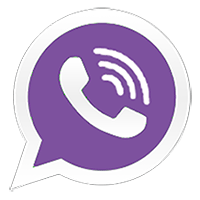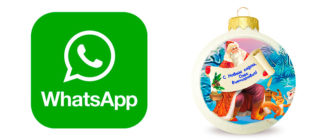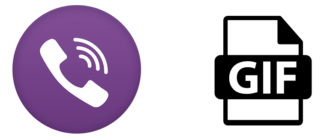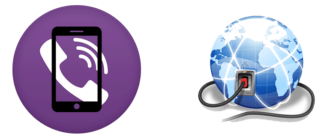Viber – приложение для общения через интернет, или, проще говоря, мессенджер. Чтобы начать им пользоваться, необходимо сначала скачать и установить программу. Разберемся, как установить Вайбер на ноутбук.
Как установить мессенджер
Можно ли установить Вайбер на ноутбук без телефона?
Можно, но пользоваться им не получится, приложение потребует вход в существующую учетную запись, и сделать это можно только имея мобильное устройство под рукой. Так что стоит приготовить его заранее, пригодится. Чтобы бесплатно скачать Вайбер для ноутбука и установить программу, нужно:
- Загрузить мессенджер по ссылке ниже.
- Открыть установочный файл «ViberSetup.exe».
- Нажать «Установить» и дождаться завершения установки.
- Если вы уже пользовались мессенджером на мобильном раньше – нажать кнопку «Да». Если это ваше первое знакомство с ним – выбрать «Нет».
- Установить программу на смартфон и ввести номер телефона в строку в формате 9059071234.
- Нажать кнопку «Продолжить».
- Отсканировать QR-код на дисплее ноутбука с помощью камеры мобильного устройства (запускается самостоятельно).
- Выбрать «Открыть Viber».
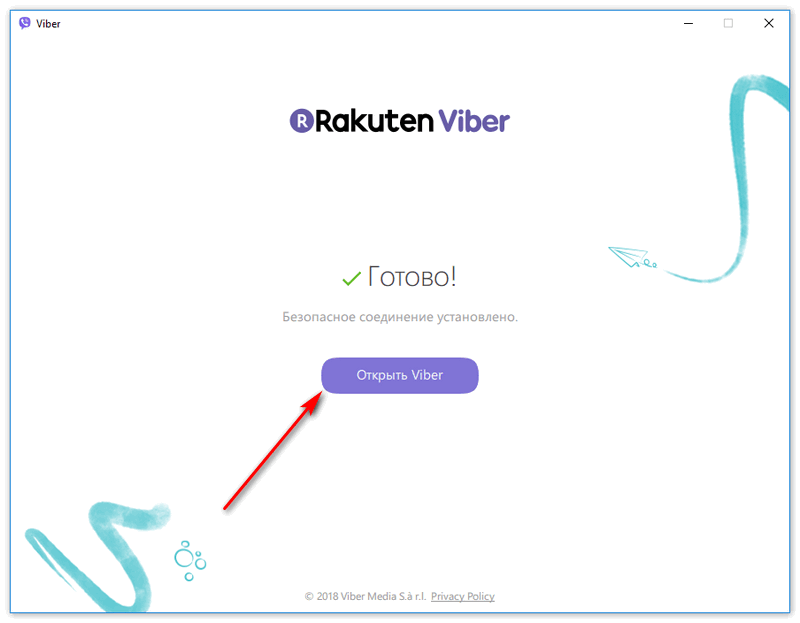
Скорее всего, он предложит синхронизировать всю историю переписок на телефоне с ноутбуком. Для этого нужно:
- Выбрать «Синхронизировать» в небольшом открывшемся окне.
- Открыть Вайбер на мобильном устройстве и подтвердить синхронизацию нажатием на кнопку «Начать».
Готово! Теперь пора узнать, как пользоваться мессенджером.
Что умеет Вайбер на ноутбуке
Сразу после запуска чата открывается панель «Беседы», где можно обмениваться сообщениями. Справа видны «Паблик аккаунты» (страницы, открытые для всех, на которых можно узнать много интересного), а также экран «Еще» (информация о профиле и т. д.).
Ниже расположены строка поиска и список бесед. Наверху есть следующие полезные кнопки:
- «Просмотр» — настройка выводимого в окно приложения контента. Есть возможность отдельно показать «Контакты», «Беседы», и «Номеронабиратель» или скрыть некоторые сообщения и демонстрировать только видео (есть возможность расширения видео на полный экран для достижения максимального комфорта).
- «Беседа» — создание и удаление диалогов.
- «Вызов» — управление аудио- и видеозвонками, заглушение звуков, ответ на входящий звонок и завершение вызова.
- «Инструменты» — настройки аудио и видео, языка и уведомлений. Меню с параметрами Viber.
- «Справка» — на случай, если у пользователя останутся вопросы.
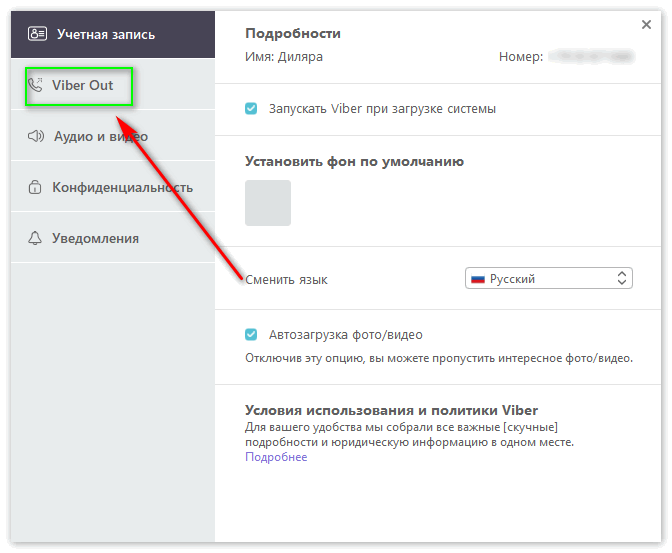
Справа отображается состояние баланса счта в системе, кнопка для его пополнения и подменю «Настройки».
Установка и пользование приложением абсолютно бесплатны, денежные единицы можно тратить на звонки на мобильные и стационарные номера прямо из приложения.
Viber не является заменой обычному мобильному телефону и не может быть использован для вызова экстренных служб.
На ноутбуке со встроенной веб-камерой и микрофоном чат заиграет новыми красками, преображая изученные ранее возможности. Разработчики не оставили без внимания вопрос, как установить Viber на ноутбук, сделали это быстрым и простым процессом, чтобы пользователь мог, как можно скорее, перейти к главному блюду – пользованию мессенджером. К тому же они подружили его с особенностями устройства, кардинально отличающегося от стационарного персонального компьютера как размерами, так и «начинкой».